
Как настроить ТВ через Wi-Fi на телевизоре: пошаговое руководство
В современном мире, где технологии играют все более важную роль в нашей повседневной жизни, возможность подключения телевизора к интернету через Wi-Fi стала неотъемлемой функцией. Это открывает доступ к огромному количеству онлайн-контента, стриминговым сервисам и новым возможностям для вашего домашнего кинотеатра. В этой статье мы подробно рассмотрим процесс настройки ТВ через Wi-Fi на вашем телевизоре, ответим на часто задаваемые вопросы и поможем вам превратить обычный просмотр телепередач в захватывающее мультимедийное приключение.
## Шаг 1: Проверка совместимости
Прежде чем начать настройку, важно убедиться, что ваш телевизор поддерживает подключение к Wi-Fi. Большинство современных телевизоров оснащены этой функцией, но для более старых моделей может потребоваться дополнительное оборудование. Проверьте инструкцию по эксплуатации телевизора или обратитесь к производителю, чтобы подтвердить совместимость. Например, если у вас смарт-ТВ Samsung, вы легко найдете информацию о настройке Wi-Fi в руководстве пользователя или на официальном сайте компании.
## Шаг 2: Подключение к сети Wi-Fi
После того как вы убедились в совместимости, можно приступать к подключению. Вот что нужно сделать:
- Включите телевизор и нажмите кнопку "Меню" на пульте дистанционного управления.
- Навигируйте по меню и найдите настройки сети или беспроводного соединения. Название может варьироваться в зависимости от модели телевизора.
- Выберите опцию "Подключение к сети Wi-Fi" и дождитесь сканирования доступных сетей.
- В списке доступных сетей найдите свою домашнюю сеть Wi-Fi и выберите ее.
- Введите пароль от сети, если он требуется. Используйте цифровой пульт или виртуальную клавиатуру, которая появится на экране.
- Подождите, пока телевизор установит соединение. Этот процесс может занять несколько секунд.
Например, если у вас телевизор LG, вы можете найти настройки Wi-Fi в меню "Сеть" или "Подключения". Интерфейс может отличаться в зависимости от модели, но процесс остается схожим.
## Шаг 3: Настройка параметров сети
После успешного подключения к Wi-Fi вы можете настроить дополнительные параметры для оптимальной работы:
- Проверьте настройки IP-адреса. В большинстве случаев телевизор автоматически получит IP-адрес от роутера.
- Настройте DNS-серверы, если это необходимо. Это может улучшить скорость подключения и стабильность соединения.
- Включите опцию "Автоматическое подключение", чтобы телевизор автоматически подключался к сети при включении.
- Некоторые телевизоры предлагают функцию "Умное соединение", которая оптимизирует настройки для лучшего качества видео и звука.
## Часто задаваемые вопросы
### Как улучшить качество сигнала Wi-Fi?
Если вы сталкиваетесь с проблемами нестабильного соединения или низкого качества сигнала, попробуйте следующие решения:
- Переместите роутер ближе к телевизору или используйте усилитель сигнала.
- Измените канал Wi-Fi на роутере, чтобы избежать помех.
- Обновите прошивку роутера до последней версии.
### Можно ли подключить телевизор к Wi-Fi без пульта ДУ?
В некоторых случаях, если пульт дистанционного управления недоступен или не работает, вы можете использовать мобильное приложение производителя телевизора для настройки Wi-Fi. Также некоторые модели телевизоров имеют кнопки управления на боковой панели, которые могут помочь в процессе настройки.
### Что делать, если телевизор не находит мою сеть Wi-Fi?
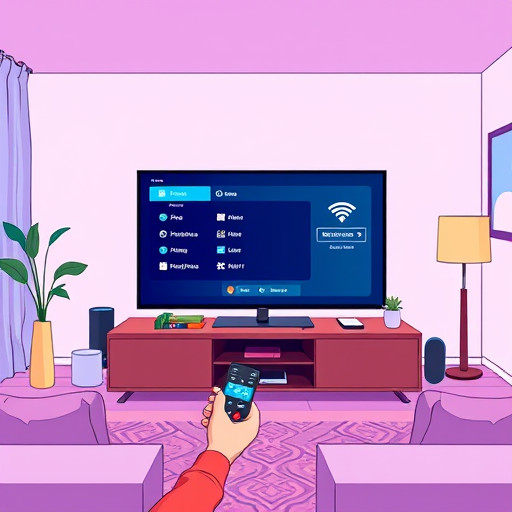
Если телевизор не обнаруживает вашу сеть Wi-Fi, проверьте следующие моменты:
- Убедитесь, что роутер включен и работает исправно.
- Проверьте, не отключена ли функция Wi-Fi на роутере.
- Переместите телевизор ближе к роутеру, чтобы улучшить прием сигнала.
- Обновите список доступных сетей на телевизоре.
## Вывод
Настройка ТВ через Wi-Fi на телевизоре открывает двери в мир онлайн-развлечений и информации. Вы можете наслаждаться стриминговыми сервисами, смотреть фильмы и сериалы по запросу, а также получать доступ к разнообразному контенту. Процесс настройки может показаться сложным, но следуя простым инструкциям, вы сможете легко подключить телевизор к сети Wi-Fi и наслаждаться всеми преимуществами современной цифровой жизни.
#Как настроить ТВ через Wi-Fi на телевизоре?
## Ответ: 1. **Убедитесь в наличии Wi-Fi модуля:** Прежде всего, проверьте, оснащен ли ваш телевизор встроенным модулем Wi-Fi. Большинство современных телевизоров имеют эту функцию, но для более старых моделей может потребоваться внешний адаптер Wi-Fi. 2. **Подключение к сети:** Включите телевизор и выберите в настройках пункт "Сеть" или "Подключение к сети". Выберите тип соединения "Беспроводное" или "Wi-Fi". Телевизор начнет поиск доступных беспроводных сетей. 3. **Выбор сети и ввод пароля:** Найдите в списке доступных сетей ту, к которой вы хотите подключиться. Обычно сети с открытым доступом не требуют пароля, а для подключения к защищенным сетям необходимо ввести пароль. Введите пароль и подтвердите подключение. 4. **Настройка IP-адреса:** В большинстве случаев телевизор автоматически получит IP-адрес от роутера. Если требуется ручная настройка, выберите соответствующий пункт в меню и укажите IP-адрес, шлюз и DNS-серверы. 5. **Проверка подключения:** После успешного подключения к сети вы сможете использовать онлайн-функции телевизора. Проверьте доступ к интернету, открыв браузер или запустив онлайн-приложение. Если у вас возникли проблемы с подключением, убедитесь, что пароль введен правильно и что роутер работает исправно. Проверьте настройки безопасности роутера, возможно, требуется разрешить подключение нового устройства. ##Как подключиться к скрытой сети Wi-Fi?
### Ответ: Если ваша Wi-Fi сеть скрыта (SSID не транслируется), выполните следующие шаги: 1. **Вход в настройки:** Перейдите в меню настроек телевизора и выберите пункт "Сеть" или "Подключение к сети". 2. **Выбор ручной настройки:** Выберите ручную настройку Wi-Fi соединения. Это может называться "Ручной поиск сетей" или "Добавить сеть вручную". 3. **Ввод данных сети:** Введите имя сети (SSID), тип безопасности (например, WPA2) и пароль. Убедитесь, что все данные введены правильно. 4. **Подтверждение подключения:** Телевизор попытается подключиться к указанной сети. Если все данные введены верно, подключение будет установлено. ##Что делать, если телевизор не находит мою Wi-Fi сеть?
### Ответ: - **Проверьте видимость сети:** Убедитесь, что ваш роутер настроен на трансляцию SSID. Если сеть скрыта, вам нужно будет ввести данные вручную. - **Проверьте расстояние:** Телевизор должен находиться в зоне покрытия Wi-Fi. Убедитесь, что расстояние между телевизором и роутером не слишком большое и нет препятствий, блокирующих сигнал. - **Проверьте настройки роутера:** Откройте настройки роутера и проверьте, не установлен ли фильтр по MAC-адресам. Убедитесь, что роутер не блокирует новые устройства. - **Перезагрузите устройства:** Перезагрузите как телевизор, так и роутер, чтобы сбросить настройки и обновить соединение. ##Можно ли подключить телевизор к мобильному телефону через Wi-Fi?
### Ответ: Да, это возможно, если ваш телефон имеет функцию создания мобильной точки доступа (hotspot). Активируйте мобильную точку доступа на телефоне и подключите к ней телевизор, следуя инструкциям выше. Обратите внимание, что это может расходовать мобильный трафик. ##Как улучшить качество сигнала Wi-Fi для телевизора?
### Ответ: - **Выберите оптимальное расположение:** Поместите телевизор ближе к роутеру или используйте Wi-Fi репитер для усиления сигнала. - **Обновите оборудование:** Устаревшее оборудование может работать нестабильно. Обновите роутер или телевизор, если они слишком старые. - **Измените канал Wi-Fi:** Попробуйте изменить канал Wi-Fi на роутере, чтобы избежать помех от других сетей. - **Используйте кабель:** Если есть возможность, подключите телевизор к роутеру сетевым кабелем для более стабильного соединения.Похожие новости

Как создать эффект "картинка в картинке" в WhatsApp: творческое общение
15-09-2024, 18:56
Оживи свой Honor: пошаговое руководство по установке живых обоев
23-08-2024, 20:32